2023年12月6日发(作者:七夕问候)

1网页文件的扩展名:静态网页文件扩展名(.htm, .html,)动态网页文件扩展名(.asp, .php) 图片文件的扩展名(.gif .jpg). Flash扩展名:
2 URL:统一资源定位器.地址的一般格式是:协议名://资源名
协议名:为获取资源所采取的传输协议.例如:http ftp gopher new mailto和file等
资源名:为资源的完整地址,包括主机的IP地址(地域名),端口号,文件地址及文件名,文件的锚点位置等.
3 HTML标签:(
,body 元素定义文档的主体。body 元素包含文档的所有内容(比如文本、超链接、图像、表格和列表等等。)网页体
可插入一个简单的换行符。
标签是标签定义段落、分段,通常会在相邻的段落之间插入一些垂直的间距。
规定文本的字体、字体尺寸、字体颜色、字体变化。
4站点类型:本地站点,远程站点和测试站点,
本地站点:在制作站点时通常先在本地磁盘上创建一个文件夹,将所有在制作过程中创建和编辑的网页内容都保存在该文件中,这个文件就是本地站点文件夹.
远程站点:Internet上的WWW(也称Web)服务器.
测试站点;可用于对动态站点的测试.
5 RGB颜色空间的概念:. :6位16进制数表示每种颜色取值范围,典型颜色16进制值对一种颜色进行编码的方法统称为“颜色色调”或“色域”
标准安全色:00,33,66,99,FF 黄:FFFF00
一般安全色:#CC,DD,FF 白:FFFFFF
非安全色: 黑:000000
红:FF0000 绿:00FF00 蓝:0000FF
6 获得网页素材的几种途径:自己动手做,网上下载,购买素材安装.
7 三种不同的视图(设计视图,代码视图,拆分视图)
设计视图:“设计”视图使用一种近似所见即所得的视图来显示网页、母版页、内容页、HTML页和用户控件。通过“设计”视图可以对文本和元素进行以下操作:添加、定位、调整大小以及使用特殊菜单或“属性”窗口设置其属性。
代码视图:在Dreamweaver中,代码视图显示HTML代码视图窗口。
拆分视图:在Dreamweaver中拆分视图同时显示代码视图和设计视图。
8 两种布局工具:布局表格和框架.
9 框架和框架集的保存
(1)保存全部框架网页.
单击<文件保存全部>命令,保存所有框架文档,包括框架及文件和所有带有框架的文档.
(2)只保存某个框架网页.
如果只修改了某个框架网页,可将光标定位在相应框架中,然后用<文件保存框架>命令或<框架另存为>命令保存当前框架文件.
(3)保存框架集.
如果只保存与框架结构有关的信息,可使用<文件>菜单中的<保存框架集>命令进行.
10 超链接的载体(文本,图像,按钮等).
11 插入图像的方法.
.插入/图像 2把插入栏切换为“常用”栏,单击按钮,打开“选择图像源”对话框3.直接把图片从站点拖至指定区域. #在网页制作过程中若不知道该插入哪幅图像,可以先插入图像占位符,在确定图像后再在占位符的位置插入图像即可.
12 超链接的5种类型(普通链接,锚点链接,邮件链接,下载链接,热点链接)
超链接:超链接是网页中至关重要的组成因素,它能够实现页面与页面之间的跳转,从而有机的将网络中的每个页面链接起来.
13 属性面板中目标下拉列表框中四个选项的区别:_blank _lf _parent _top.
_blank是最常见的链接方式,表示超链接的目标地址在新建窗口中打开;
_lf表示“相同窗口”。点击链接后,地址栏不变;
_top表示整页窗口;
_parent表示父窗口
_blank,在新窗口显示目标网页
_lf,在当前窗口显示目标网页
_parent,框架网页中当前整个窗口位置显示目标网页
_top,框架网页中在上部窗口中显示目标网页
14 CSS样式表:
内部样式:即应用与当前长在编辑的文档中的样式
外部样式;是以文件的形式保存的,其扩展名为.css,可用于多个文档.
15 新建CSS样式表单是称样式表格用来统一整个网站中文字体等格式比如表格的边框、大小、背景颜色之类的用CSS可以设置字体、颜色、背景等网页格式;使用CSS还可以定位网页布局;使用CSS滤镜可以使用网页产生多媒体效果。
#单击<窗口CSS样式>命令,打开
附加样式表的两种方式(导入,链接)
16 层:就是网页内容的容器,在层中可以放置文本,图像,表单等,甚至还可以放入其它层,所有可以放置于网页中的内容,都可以放入层中.
层的特性:最主要的特性是可以再网页内容之上(或之下)浮动,层可以重叠,层可以进行镶嵌.
17 行为:就是在网页中进行一系列动作,通过这些动作实现用户与网页的交换.
行为面板的操作: 1).添加行为a.在网页选中一个要添加的行为的对象。 2).单击“窗口/行为命令打开“行为面板”。 3).打开行为面板,单击“+”按钮,从动作弹出的菜单中选择【调用#】命令,打开【调用#】对话框, 4)在下拉菜单中选中动作再设置参数再确定5)、编辑行为6).为同一事件添加多个行为。
18 层的两种常用行为:拖动层和显示隐藏层.
19 层的属性面板中的几个重要属性:Z轴值,可见性,溢出,剪辑.
(1)Z轴值
层在Z轴方向上的索引值,实际就是层在重叠中的顺序,有时候也称作层在栈中的顺序,Z轴值大的层位于Z轴值小的层之上,Z轴值得绝对值大小并不重要,重要的是多个层之间Z轴值得相对大小.Z轴值可以是整数也可以是负数,如果是整数,则表示它位于网页内容之下,也就是说,层可能被网页中的内容所覆盖.
(2)可见性
Default选项:默认设置,一般为可见或继承该层父级层的可见性.
Inherit选项:继承其父级层的可见性.
Visible选项:显示层及其中的内容,而不管其父级层是否可见.
Hidden选项:隐藏层及其中的内容,而不管其父级层是否可见. (3)溢出
Visible(可见):自动向右或向下伸展,使层能够容纳并显示其中的内容,
Hidden(隐藏);层的大小保持不变,也不出现滚动条,不显示超出层范围的内容.
Scroll(滚动条):层的右端和下端出现滚动条.
Auto(自动);层的大小保持不变,但是在层的左端或下端会自动出现滚动条,以使层中超出范围的内容能够通过拖动滚动条来显示.
(4)剪辑
剪辑定义层中的可见区域大小,相当于层的内边距.
<左>文本框:用于设置层中可见区域左端相对于层左端的距离.
<右>文本框:用于设置层中可见区域右端相对于层右端的距离.
<上>文本框:用于设置层中可见区域上端相对于层上端的距离.
<下>文本框:用于设置层中可见区域下端相对于层下端的距离.
20 时间轴:是一条贯穿时间的轴,是时间的具体化,用于表示往事现实期间发生的各种状态.
21 Flash基本原理:当投影机以每秒24帧的速度投射在银幕上,或以录像机以每秒30帧的速度在电视荧光屏上呈现影像时,视觉暂留特性会把每幅不同的画面链接起来,从而在人脑海中产生物体在运动的印象,这就是动画的基本原理.
22 帧:动画是由一幅图像组成的,这一幅幅的图像称为帧.
23 关键帧;它是一个给定内容(画面)的帧,它的画面是给定的,而不是计算出的,对关键帧进行编辑,关键帧的多少取决于动画的难易程度,也就是动画对象动作变化的复杂过程,只要有动作的变化,就必须设置关键帧.
24 帧频率:每秒所现实的动画帧数称为帧频率,用字母FPS表示.动画的现实速率不是固定的,它取决于传送动画的介质.
Flash动画类型大题(传统动画和计算机动画)
逐帧动画:逐帧动画是利用人的视觉暂留特性,象电影一样虽然每格胶片内容都不同却能形成连续的画面。它在flash时间轴上的每一帧按照一定的规律都有所变化。
形状变形:形状变形是flash舞台上一个物体变成其他物体。例如,文字变图形、方形变圆形等。
运动变形:运动变形是舞台上一个物体自身的不同变化。例如,物体的移动、缩放、旋转、改变透明度等。
25 Flash中的元件与实例:元件实例是库中的实例,它们不能直接整形,但可以先使用<修改分离>命令将它们打散,然后再整形.元件实例可以用来制作动作渐变动画,但不能用来制作形状渐变动画.
元件的三种类型
(1)
图片(Graphic)元件:可以反复取出图片,不能对图片元件添加交互行为和声音控制.
(2)
按钮(Button)元件:按钮元件可以使动画具备互动功能,它对于鼠标指针的滑过或单击会产生相应的变化或触发某事件,能对按钮元件添加交互行为,使按钮具有交互性,按钮元件需要制作4个关键帧,分别是向上,经过,向下和执行.
(3)
影片(Movie Clip)元件:可以反复使用的一段Flash小动画,且可独立于动画进行播放.
26 Flash的输出格式:(.swf .htm .gif)
. swf;;一款精致实用的SWF文件播放器,flash文件的扩展名,能将Flash文件添加到列表连续播放,播放时能切换到全屏;真正实现了快进和快退功能;本软件最大特点是提供了网络动画库
.htm:是超文本标识语言的意思。是网页的一种保存形式,是静态网页的格式也是最普遍的 .gif:就是逐帧动画是一张一张图片连续播放的图片格式也是一种动态的图片格式,以gif为后缀。)
Flash的两对关联层:引导层和被引导层,遮罩层和被遮罩层.
27 交互式动画的概念;动画的交互作用由3个要素组成:事件,动作和目标.事件是动作的起因,目标是动作的对象,动作是交互的过程.
28 dupliateMovieClip(目标,新名称,深度):动态地创建影片剪辑的实例.
removeMovieClip(目标);动态地删除影片剪辑的实例.
tProperty(目标,属性,值):设置不同影片剪辑实例的属性.
getProperty(目标,属性):获取影片剪辑实例的属性.
库面板:一种用来存储想要在整个网站上经常重复使用或更新的页面元素(如图像、文本和其它对象)的方法。、
动作面板:为动画添加交互功能,首先要选中对象,该对象是事件发生的载体,也是指导用户如何操作的提示信息,该对象必须是按钮实例、影片剪辑实例或关键帧。
套索:用于在图像上绘制任意形状的选取区域
任意变形:可以对选中的图形进行缩放、倾斜等处理,这里的操作都是通过鼠标的拖动实现的。
填充变形:用于线性填充物调整调整填充物的状态。
29 Fireworks切片和热点的使用.
创建切片
(1)
打开需要创建切片的Fireworks MX2004.文档
(2)
选择
(3)
鼠标指针变为<+>形状,拖动鼠标在需要创建切片的位置绘制切片.
(4)
可以再<属性>面板中设置切片的各个参数.
创建热点
(1)
打开需要创建热点的Fireworks MX2004.文档.
(2)
选择
(3)
鼠标指针变为<+>形状,拖动鼠标在需要创建热点的位置绘制热点.
(4)
可以再<属性>面板中设置热点的各个参数.
(5)
按F12键在IE浏览器中预览.
30 三剑客软件各有什么作用:dreamwearer(网页设计与制作),flash(制作动画),firework(制作素材).
31 常用的快捷键:新建(ctrl+N) 复制(ctrl+C) 剪切(ctrl+X) 粘贴(ctrl+V) 撤销(ctrl+Z) 重做(ctrl+Y) 插入关键帧(F6) 空白关键帧(F7) 普通帧(F5) 添加形状提示(shift+H) 信息面板(ctrl+I) 变形面板(ctrl+T)
31 相对路径:包括文档相对路径和根相对路径
文档相对路径:以当前文档所在位置为起点到被链接文档经由的路径。这是用于本地连接最适宜的路径。
根相对路径:从站点根文件夹到被链接文档经由的路径。根相对路径以/开头,它代表站点根文件夹。
绝对路径:被链接文档的URL地址,包括协议。例如c/2003-04-08/
32 按钮元件的制作过程:
(1)执行“插入-新建元件”命令,在打开的“创建新元件”对话框中,将名称设为“Kl”行为设为“按钮”,单击“确定”按钮,进行按钮编辑状态。 (2)此时图层1中有四个连续帧,分别为“弹起”、“指针经过”、“按下”和“点击”。单击“弹起”帧,从“库”面板中将一文件拖动到编辑中。
(3)单击“指针经过”帧按[F6]键增加一个关键帧,然后从库面板中将文件拖动到编辑中。
(4)插入图层2在图层2的“指针经过”帧按F6键增加一个关键帧,然后从硬盘剪辑元件拖动到编辑区中,并设置。
33 1、用“颜色”面板设置线条颜色
2、用“混色器”面板设置填充物颜色,
3、墨水瓶工具用来设置线条的颜色和样式,
4、颜料桶工具用来设置填充物的颜色。填充物可用单色、渐变色和位图填充。
34 Fireworks中网页按钮的制作过程(1)打开FireworksMX2004按{crtl+N}键创建一个文档。
(2)单击“编辑、插入、新建按钮”命令,进去按钮编辑状态显示着“释放”“滑过”“按下”“按下时滑过”“活动区域”四种状态编辑这些按钮的各个状态
(3)首先制作按钮的“释放”状态,使用矢量工具面板中的“圆角矩形”工具,在”属性”中设置颜色,描边种类为“无”
(4)拖动鼠标,在按钮编辑区绘制一个圆角矩形,然后在“属性”面板中为这个圆角矩形添加效果。
(5)选择矢量工具面板中的文本工具A,在属性面板中市值字体为楷体,设置颜色在圆角矩形上面输入文字,此时按钮的释放状态就制作完毕了
(6)单击“滑过”选项卡,编辑按钮的“滑过”状态。可以单击窗口中的“复制滑过时的图形”按钮,讲按钮的“释放”状态复制过来然后选中圆角矩形,在属性面板中设置颜色。
(7)单击“按下”选项卡。编辑按钮的“”按钮状态。同时单击窗口中的“复制划过时的图形”按钮,讲按钮的“滑过”状态复制过来。选中文字在属性面板中设置文字的颜色。
(8)单击“按下时滑过”选项卡,单击窗口中的“复制按下时图形”按钮,将“按下”状态的图形复制过来,
(9)单击“活动区域”选项卡,此时Fireworks已经生成一个切片来定义按钮的活动区域,选中这个切片在它的属性里设置链接目标在链接里文本框里输入“”
(10)一个完整的按钮就制作完毕,单击完成退出编辑状态,这是画布上就出现了制作完成按钮
(11)单击窗口里的库命令,打开库面板,制作的按钮已经作为一个元件项目放置于库中
(12)在库中拖动按钮元件,可以将按钮放置在画布上
(13)分别在下面的按钮的属性中设置文本输入文字,
(14),按[ctrl+s0]保存,可以按F12在IE阅览器里看效果
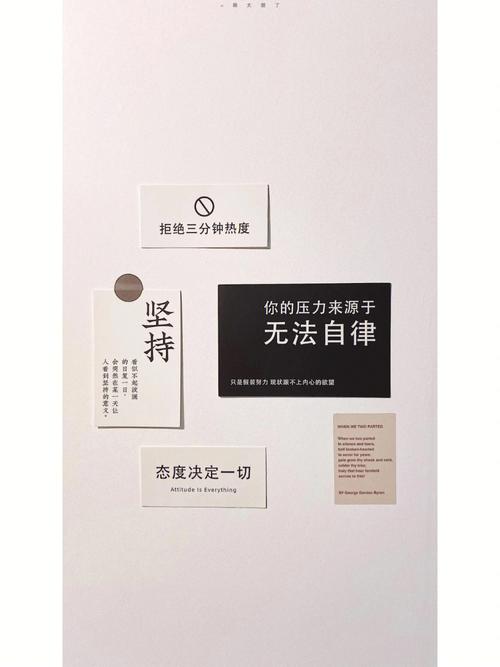
本文发布于:2023-12-06 14:24:16,感谢您对本站的认可!
本文链接:https://www.wtabcd.cn/zhishi/a/1701843856237569.html
版权声明:本站内容均来自互联网,仅供演示用,请勿用于商业和其他非法用途。如果侵犯了您的权益请与我们联系,我们将在24小时内删除。
本文word下载地址:1网页文件的扩展名.doc
本文 PDF 下载地址:1网页文件的扩展名.pdf
| 留言与评论(共有 0 条评论) |